Un modo de instalar un sistema operativo mucho más rápido y más cómodo es, en lugar de hacerlo desde un CD o DVD, hacerlo directamente desde un lápiz USB. Hay muchos programas para crear un UBS arrancable, pero aquí vamos a ver cómo realizarlo desde el Windows, sin necesidad de ningún software añadido. El lápiz USB a utilizar deberá ser al menos de 8 Gigas, como recomendación, o al menos el tamaño suficiente para albergar todos los archivos de un DVD de instalación. En este ejemplo, utilizaré uno de 8 Gigas.

Lo primero, una vez pinchado el lápiz USB en la ranura USB del equipo, es arrancar el CMD, o la consola de comandos (para los veteranos, el entorno que antiguamente se utilizaba para el MS DOS). Para ello nos vamos al menú Inicio, y ejecutamos en el cuadro de búsqueda la instrucción CMD y aparecerá la ventana de la consola de comandos.

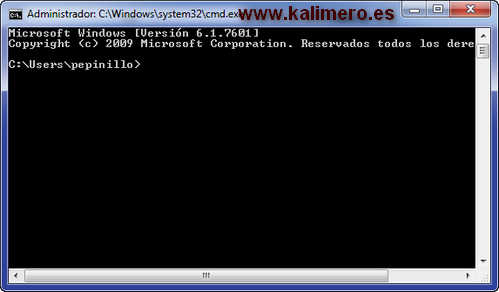
Una vez tenemos la consola, escribiremos DISKPART y pulsaremos ENTER.
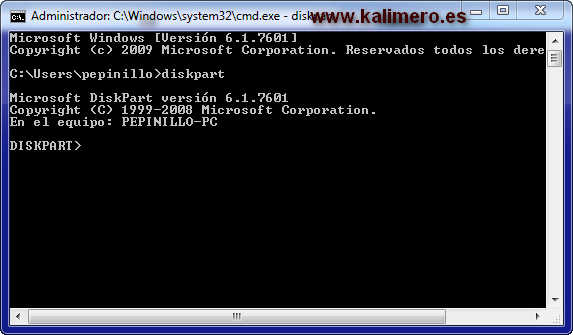
El siguiente paso, muy importante, es teclear LIST DISK, ya que con ello sabremos cuantos discos tenemos en este momento, y el número de identificación de cada uno de ellos. Aqui vemos 2 discos, y por el tamaño, identificamos que el 2 es el lápiz USB, ya que tiene 7800 MB, que vienen a ser los 8 Gigas de capacidad del lápiz USB, mientras que el disco 0 es un disco de 240 Gigas mas o menos.
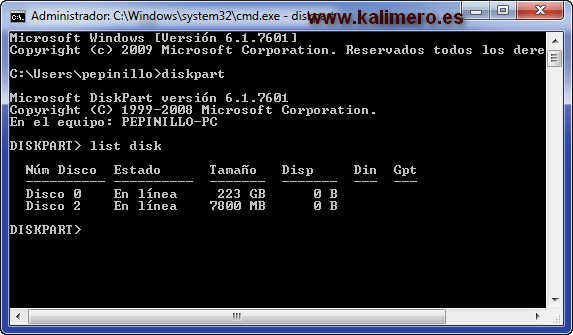
Pues como ya sabemos el número identificativo del disco del USB, ahora lo seleccionaremos para que todas las instrucciones que hagamos de ahora en adelante se ejecuten sobre el disco 2. Para ello, escribiremos SELECT DISK 2 y pulsaremos, como siempre, Enter. Nos aparecerá esta pantalla que indica que el disco 2 está seleccionado.

El siguiente paso es "limpiarlo". Tened en cuenta que el contenido del USB desaparecerá, así que si teníais algo, mejor que lo hayáis guardado en alguna parte, luego no me vengáis a mi con reclamaciones que bastante lío tengo ya. ![]()
Para limpiarlo, escribimos CLEAN y damos de nuevo al Enter. Nos saldrá un mensaje que nos indica que se ha limpiado correctamente.

Bien, ahora nos preparamos para crear una partición primaria, escribiendo CREATE PARTITION PRIMARY (lo de dar al Enter no hace falta que lo recuerde, ¿verdad?)

Activamos la unidad escribiendo ACTIVE (si, si, y darle al Enter también)

Ahora viene una parte lenta, dar formato al disco. Podéis formatearlo en formato rápido, pero si realmente queréis aseguraros que la unidad está bien, se formateará todo y tardará un rato...así pues escribimos FORMAT FS=NTFS

Si no ha empezado el formateo, igual es por no haber dado al puñetero Enter...ya se, ya se, seguro que le habéis dado ya...bueno, pues ahora a esperar muuucho rato, podéis tomaros un café, leer un rato...hasta que termine el 100% del formateo.
Una vez termine, ya hartos de tomar café, tecleamos ASSIGN y se asignará la letra de unidad o punto de montaje. Es posible que si tenéis la reproducción automática de unidades en el PC activada, os aparezca la ventanita que hay debajo de la imagen de la consola.

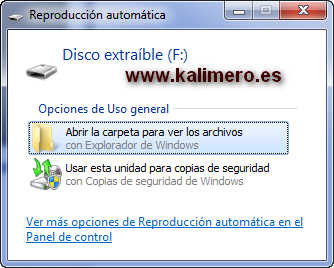
Ya solo queda otra parte leeeenta...copiar el contenido del DVD del sistema operativo original al disco USB. Si lo tenéis en una imagen de DVD mejor, en todo caso, seleccionamos todas las carpetas y las enviamos al lápiz USB. Si aún no estáis suficientemente al borde de un ataque de nervios, pues tomaros otro cafetito...

Si todo ha funcionado, pues me alegro un montón, compartir este tutorial y me enviáis un jamón a casa...bueno, eso ya no hace falta, pero al menos compartir. ![]()
